Bevor Sie mit der Vollversion von Live 7/Live LE oder einer seiner Erweiterungen (Sampler, Operator, Electric, Analog, Tension, Drum Machines, Session Drums und die EIC 2) arbeiten können, müssen Sie die Software für die Benutzung auf Ihrem Computer autorisieren und freischalten.
Sie können Live und seine Erweiterungen online oder offline (das heißt mit einer Datei) freischalten.
Online freischalten
Um Live online freischalten zu können, muss der Computer, auf dem Live installiert ist, an das Internet angeschlossen sein. Die Online-Freischaltung ist der einfachste Weg: Live verbindet sich direkt mit dem Ableton-Server und schaltet jedes Produkt (zum Beispiel Live oder eine Erweiterung) automatisch frei.
Stellen Sie sicher, dass Sie online sind.
Solange Sie Live nicht freigeschaltet haben, werden Sie bei jedem Programmstart dazu aufgefordert, eine Seriennummer einzugeben oder im Demo-Modus zu arbeiten.
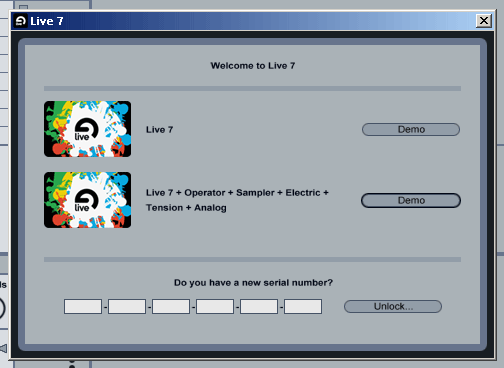
Geben Sie die Seriennummer des Produkts ein und klicken Sie dann auf „Freischalten...“.
Klicken Sie bei den nun angezeigten Optionen auf den „Online freischalten“-Button. Wenn Sie weitere Seriennummern für Lives Erweiterungen haben, werden Sie dazu aufgefordert, diese ebenfalls freizuschalten. Alles Weitere erfolgt automatisch, und Sie erhalten eine Meldung, wenn der Vorgang abgeschlossen ist.
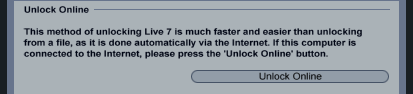
Offline freischalten
Wenn Sie keine direkte Verbindung zum Internet haben, können Sie im Abschnitt „Offline freischalten“ dieser Webseite durch Eingabe Ihrer Seriennummer und des Challenge-Codes vom Ableton-Server einen Freischaltcode erhalten. Im Anschluss müssen Sie den Freischaltcode auf den Computer, auf dem Sie Live installiert haben, übertragen. Live wird Sie dann durch den Freischalt-Vorgang führen.
Starten Sie Live, geben Sie auf Anfrage Ihre Seriennummer ein und klicken Sie auf „Freischalten“.
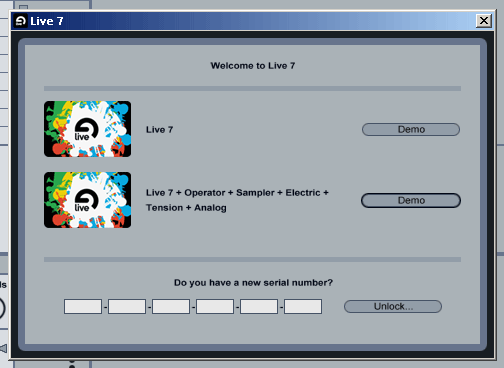
Unter den angezeigten Optionen befindet sich der Abschnitt „Freischalten mittels Datei“, in dem Sie einen Challenge-Code finden. Notieren Sie diesen sorgfältig.
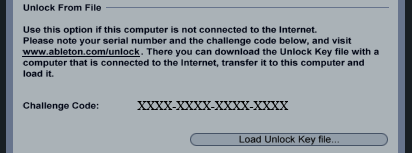
Halten Sie Seriennummer und Challenge-Code bereit. Dann klicken Sie unten auf dieser Seite auf den Link „Weiter zur Offline-Freischaltung“.
Nachdem Sie Seriennummer und Challenge-Code eingegeben haben, erhalten Sie einen Freischaltcode. Laden Sie diesen herunter und übertragen Sie ihn auf den Computer, auf dem Sie Live installiert haben.
Klicken Sie auf den Button „Datei mit Freischaltschlüssel laden...“ und lokalisieren Sie die Datei auf Ihrem Laufwerk.
Wenn Sie nachträglich eine Erweiterung erworben haben, können Sie diese entweder online oder offline freischalten:
Öffnen Sie Lives Voreinstellungen (Windows: Optionen-Menü, Mac: Live-Menü) und wählen Sie die Seite „Products“.
Wählen Sie das freizuschaltende Produkt aus der angezeigten Liste aus.
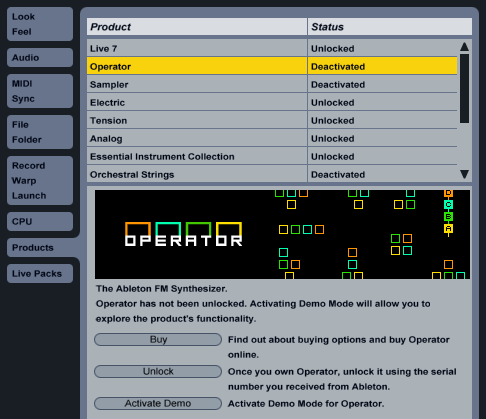
Klicken Sie auf „Freischalten“.

Von hier aus können Sie die Erweiterung wie oben beschrieben online oder mit einer Datei freischalten.
Was ist ein Challenge-Code?
Live generiert auf Basis des „Fingerabdrucks“ Ihres Computers für jedes Produkt individuelle Challenge-Codes. Sie finden den entsprechenden Challenge-Code im Abschnitt „Freischalten mittels Datei“ des Freischalt-Dialogs, nachdem Sie Ihre Seriennummer eingegeben haben.
Was ist ein Freischaltcode?
Der Ableton-Server generiert auf Basis der jeweiligen Seriennummer und des Challenge-Codes Ihres Computers einen Freischaltcode: eine TXT-Datei, die Sie auf den Computer, auf dem Live installiert ist, übertragen können.